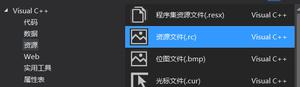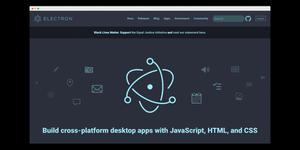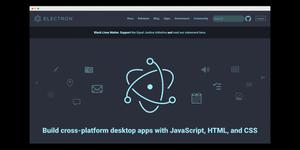修复EA应用程序暂时失去连接的问题
对于EA用户来说,享受游戏却因暂时失去连接错误而停止可能会令人恼火。在本文中,我们将找出导致此问题的原因,以及如果您在EA应用程序上暂时失去连接可以采取哪些措施。
为什么我在 EA 中收到“暂时失去连接”错误?
EA 中出现连接丢失错误的原因有多种。一些常见原因包括服务器中断、故障和缓存损坏。阻止应用程序连接到互联网的另一个因素可能是 PC 上的防病毒系统。要解决暂时丢失连接的问题,用户应首先检查本地网络,然后转向其他解决方案。
修复 EA 应用程序暂时丢失连接错误
如果您在 EA App 上暂时失去连接,请执行以下解决方案:
- 检查服务器状态
- 采取所有必要的步骤来确保良好的网络
- 注销并重新登录 EA 帐户
- 将 EA 应用程序列入防病毒软件白名单
- 删除应用程序的缓存数据
- 联系 EA 支持帮助
让我们详细讨论一下这些解决方案。
1]检查服务器状态
丢失连接错误有时可能是由于服务器问题造成的。请访问help.ea.com或使用其中一个停机检测器来检查服务器是否正在维护或遇到某些问题。如果服务器工作正常,则会有一个绿色的勾号,否则屏幕上会出现一些其他符号。在这种情况下,我们只能等待开发人员承认并解决问题。
2] 采取一切必要措施确保良好的网络
正如错误所述,您的互联网连接可能存在问题。如果是这种情况,就需要保证网络强度良好。您可以使用互联网速度测试仪检查网络带宽来完成此操作。
下一步是确保路由器没有问题。为确保这一点,请先关闭路由器,等待一段时间,然后重新启动。完成后,检查屏幕上是否仍然闪烁错误。如果是这样,您可以重新启动电脑并重新启动路由器,因为正常的故障也可能是一个影响因素。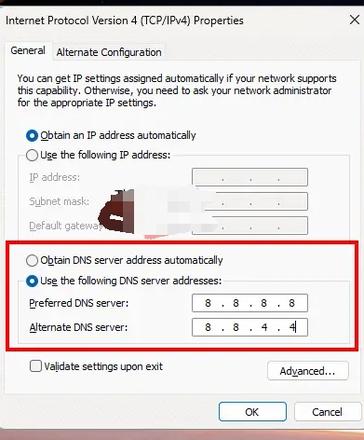
确保网络良好的另一种方法是选择 Google DNS,为此,请按照以下步骤操作:
- 单击 Win + R 打开“运行”对话框,键入 ncpa.cpl 打开“网络连接”页面,然后单击“确定”按钮。
- 右键单击活动网络适配器,选择属性选项,然后选择 Internet 协议版本 4 (TCP/IPv4)。
- 选择“属性”,然后选择“使用以下 DNS 服务器地址”选项。
- 输入以下内容:
8.8.8.8(首选 DNS)
8.8.4.4(备用 DNS)
- 最后,单击“确定”按钮应用更改。
现在,看看互联网是否确实是导致此错误的原因。
3]注销并重新登录EA账户
下一个有用的故障排除步骤是注销然后重新登录 EA 应用程序。这样做会刷新身份验证令牌(验证身份和访问 EA 服务器所必需的)、清除临时数据并重置应用程序和 EA 服务器之间的连接状态。
为了确保此解决方案有效,请从任务管理器终止 EA 应用程序可执行文件。退出 EA 帐户后,单击Ctrl+Shift+Alt,转到“进程”选项卡,搜索并单击 EA 应用程序可执行文件,然后选择“结束任务”按钮。现在,再次登录,希望问题能够得到解决,如果没有继续执行下一个解决方案。
4]将 EA 应用程序列入防火墙白名单
Windows 默认防火墙和 Defender 可以阻止应用程序获取正确的网络,因为它们旨在监视和控制持续和传入的网络流量。在这种情况下,有必要暂时禁用防火墙,如果防火墙正常工作,只需允许 EA 应用程序通过防火墙即可。
5]删除应用程序的缓存数据
解决此错误的另一个方法是清除损坏的缓存。缓存是存储信息以便于访问的文件。然而,它们很容易被损坏并导致此类问题。在这种情况下,删除 EA 应用程序的缓存数据可以发挥作用,这就是我们要做的:
- 在 PC 上启动 EA 应用程序,然后单击屏幕左上角的三个点。
- 选择“帮助”选项,然后选择“应用程序恢复”。
- 最后,选择清除缓存选项。
该过程完成后,启动应用程序并享受。
6]联系EA支持帮助
最后但并非最不重要的一点是,如果上述解决方案都无法解决问题,最好联系EA 支持帮助,并要求他们指导您解决此情况。创建支持票证,然后等待他们与您联系。
就是这样!
如何修复 FIFA 22 中与 EA 服务器的连接丢失?
如果您因连接中断而无法玩《FIFA 22》,请务必采取所有必要的步骤,例如重新启动路由器、重新启动电脑和更新游戏。更谨慎的是,玩家在玩要求较高的游戏时应始终使用有线连接。
以上是 修复EA应用程序暂时失去连接的问题 的全部内容, 来源链接: utcz.com/dzbk/943805.html